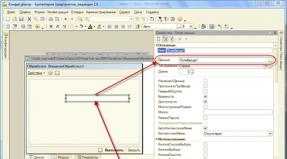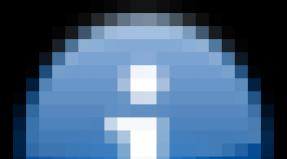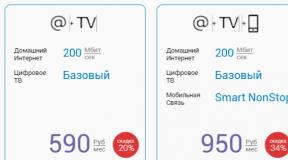Cara membuat nada dering di iTunes versi baru. Membuat nada dering untuk iPhone. Cara mengatur nada dering baru ke kontak iPhone tertentu
Tetap perusahaan apel sungguh paradoks. Di sini, presentasi i-device baru berikutnya memastikan bahwa ini adalah gadget paling ramah di dunia. Tapi penggunanya, siapa ( ini bukan jam pertama) sedang mencoba mencari cara mudah untuk menyetel nada dering favorit Anda di iPhone. Dan semuanya sia-sia, karena raksasa Apple, selain menciptakan platform yang paling mudah dipahami dan nyaman, juga menginginkan platform yang paling aman dan paling memperhatikan hak cipta.
Namun seperti yang kita ketahui, mengejar beberapa burung dengan satu batu jarang sekali berhasil. Namun, Apple menangkap beberapa perusahaan besar - iOS memang jauh lebih rentan dibandingkan platform pesaing, dan melindungi hak cipta lebih baik daripada yang lain. Namun persahabatan dalam perlombaan ini sangat menderita. Dan pada saat pengguna smartphone lain dapat melakukan panggilan musik dalam dua tahap, pemilik i-gadget harus melakukan lebih banyak manipulasi.
DI DALAM saat ini Untuk pengguna iPhone tanpa jailbreak (yaitu tidak di-jailbreak), ada tiga cara yang akan membantu Anda memasang nada dering di iPhone Anda. Yang pertama adalah membuat nada dering menggunakan iTunes di PC kemudian melakukan sinkronisasi antara smartphone dan komputer. Metode ini benar-benar klasik. Yang kedua adalah membeli lagu di iPhone melalui iTunes Store. Dan terakhir, metode ketiga adalah menggunakan perangkat lunak pihak ketiga yang memungkinkan Anda memasang melodi panggilan iPhone, tanpa menggunakan iTunes dan komputer.
Baiklah, mari kita lihat semua metodenya secara berurutan.
Memasang musik pada panggilan menggunakan iTunes, sejujurnya, tidak sesulit yang mereka katakan, dalam artian tidak diperlukan pengetahuan atau keterampilan khusus - cukup temukan instruksi di Internet dan ikuti dengan ketat. Pertanyaan lainnya adalah bahwa ini merupakan proses yang panjang dan membosankan. Namun, Anda perlu mengetahui yang “klasik”, dan oleh karena itu kami hadir untuk Anda instruksi rinci- cara mengatur nada dering di iPhone menggunakan iTunes.
Untuk kenyamanan, kami akan membagi keseluruhan proses menjadi tiga tahap:
- mengubah trek menjadi nada dering
- mengonversinya ke format m4r - faktanya iPhone “hanya memahami” nada dering m4r
- mengirim nada dering ke iPhone dan mengaturnya sebagai nada dering
Mengubah trek menjadi nada dering
1 Luncurkan iTunes. Belum pernah menggunakan program ini sebelumnya dan tidak ada di PC Anda? Kemudian unduh terlebih dahulu dari situs resmi Apple, instal dan login menggunakan ID Apple Anda (unik akun, dibuat oleh pengguna pada pengaturan awal iPhone). 2 Klik pada menu “File” di iTunes, pilih “Tambahkan file ke perpustakaan” (atau cukup tekan kombinasi “panas” Ctrl + O) dan gunakan Penjelajah Windows tunjukkan jalur ke komposisi yang diinginkan, lalu klik tombol "Buka". 3 Pilih bagian “Musik” (Anda dapat mengklik ikon berbentuk catatan) - lihat, komposisi yang dipilih akan muncul di daftar di sebelah kanan.
3 Pilih bagian “Musik” (Anda dapat mengklik ikon berbentuk catatan) - lihat, komposisi yang dipilih akan muncul di daftar di sebelah kanan. 
 5 Itu dia! Selamat! Anda telah membuat nada dering pertama Anda.
5 Itu dia! Selamat! Anda telah membuat nada dering pertama Anda. Konversikan ke format m4r

Mengirim nada dering ke iPhone dan mengaturnya sebagai nada dering
Jadi, di hadapan kita adalah tahap ketiga dan terpenting - bagaimana cara memasang melodi yang dihasilkan di iPhone kita?

Soalnya, seperti yang kami janjikan, instruksinya tidak rumit, tapi cukup panjang.
Sekarang mari kita lihat cara yang lebih cepat.
Bagaimana cara mengatur nada dering untuk nada dering iPhone melalui iTunes Store?
Tentu saja, metode ini jauh lebih sederhana daripada yang pertama, namun memiliki dua kelemahan signifikan. Pertama, Anda harus membayar nada dering dari iTunes Store; dan, selain itu, katalog tokonya, tentu saja, sangat banyak, tetapi jauh dari fakta bahwa katalog tersebut berisi melodi yang Anda butuhkan.
Namun, jika Anda bersedia membayar, jangan melalui langkah-langkah yang dijelaskan dalam instruksi sebelumnya, dan juga jika melodi tertentu tidak terlalu penting bagi Anda, tetapi hanya menginginkan sesuatu yang baru, berikut adalah panduan untuk Anda - caranya memasang nada dering di iPhone menggunakan iTunes Store:

Lihat betapa sederhananya semuanya dan, nyatanya, murah; sebuah nada dering rata-rata berharga 19 rubel.
Bagaimana cara memasukkan lagu favorit saya ke iPhone menggunakan perangkat lunak pihak ketiga?
Harus dikatakan bahwa ada sejumlah program dan aplikasi yang memungkinkan Anda mengatur musik sebagai nada dering di iPhone tanpa iTunes, tetapi beberapa di antaranya hanya berfungsi untuk perangkat yang sudah di-jailbreak, bagian lainnya tidak terlalu intuitif dan mudah digunakan. dan lebih mudah mempelajari iTunes asli, karena berguna tidak hanya untuk mengatur nada dering. Namun, kami tetap memilihkan untuk Anda satu program dan satu aplikasi yang memberikan jawaban sederhana dan jelas atas pertanyaan tentang cara menyetel nada dering di iPhone tanpa iTunes. Mari kita cari tahu cara bekerja dengan mereka:
aplikasi GarageBand
Unduh aplikasi ini dapat ditemukan di toko aplikasi resmi untuk i-techniques - Toko Aplikasi. Ini sangat nyaman karena Anda tidak memerlukan PC untuk menggunakannya.
Bagaimana cara membuat nada dering menggunakan GarageBand? Ikuti petunjuk berikut:
Izinkan kami mengingatkan Anda bahwa ini adalah cara menarik untuk memasukkan musik ke iPhone Anda, terutama menarik karena Anda dapat melakukannya tanpa komputer. Namun, ada kelemahan kecil - aplikasi GarageBand berharga 379 rubel.
Saya tahu apa yang Anda pikirkan, mengapa semuanya begitu rumit atau tidak gratis? Nah, “untuk hidangan penutup” kami menyiapkannya secara sederhana dan cara bebas cara membuat nada dering di iphone...
Program Waltr + layanan pengeditan musik online
Bagaimana cara menginstal musik menggunakan Waltr? Pertama kita siapkan nada deringnya:

Sekarang kita reset ke iPhone:

Ya! Sesederhana itu! Cara yang bagus, untuk itu saya ingin mengucapkan terima kasih yang sebesar-besarnya kepada para pengembang yang membuat WALTR.
Mari kita rangkum
Nah, sekarang Anda tahu cara mengatur nada dering Anda sendiri untuk iPhone dan, saya harap, Anda setuju dengan kami - melakukan ini tidak sesulit yang terlihat pada pandangan pertama. Hal utama adalah memilih metode yang cocok untuk Anda. Mungkin ada yang bilang kenapa semua nada dering ini berubah, lagipula ada yang asli, tapi kami jamin suatu saat Anda pasti akan bosan dengan nada dering tersebut dan Anda ingin mengubahnya dan memasukkan lagu favorit Anda ke nada dering iPhone Anda!
Mengatur nada dering Anda sendiri di iPhone tidaklah mudah - pertama-tama, Anda perlu memotong lagu menjadi 40 detik, lalu menyimpannya dalam format M4R khusus. Oleh karena itu, di kalangan pengguna produk Apple, pertanyaannya sangat relevan: apa aplikasi seluler Apakah lebih baik digunakan untuk memotong musik? Pemegang Android lebih sederhana: Mereka dapat membunyikan lagu apa pun yang tersimpan di memori perangkat atau di flash drive. Namun, di antara mereka ada aesthetes yang lebih suka menyimak bukan perkenalan panjang, melainkan segmen tertentu dari karyanya. Mencari tahu program mana yang memungkinkan Anda memangkas musik juga tidak kalah pentingnya bagi mereka.
Pilihan aplikasi untuk memotong musik sedikit. Anda dapat menggunakan program berikut:
Cahaya Ringtonium
Memangkas musik di perangkat Apple Anda hanyalah salah satu dari banyak fitur aplikasi nada dering. Program ini juga memberi pengguna akses ke perpustakaan musiknya sendiri dan memungkinkan penggunaan filter dan efek untuk mengedit suara.
kamu nada dering banyak sekali kelebihannya dibandingkan aplikasi potong nada dering lain dari AppStore:
- Akurasi pemotongan. Berkat rodanya Makro Roda pengguna akan dapat mencapai akurasi di awal dan akhir nada dering. Akurasi pemotongan diukur dalam seperseratus detik.
- Sistem pembelajaran yang nyaman. Sangat tidak menyenangkan ketika, setelah menginstal aplikasi, Anda ditinggalkan sendirian dengan sakelar sakelar dan fader yang tujuannya tidak diketahui. Ringtonium tidak mengabaikan pelatihan pengguna baru - program ini akan memberi tahu Anda cara memotong melodi dan mengonversi file ke format yang diinginkan.
- Rekaman suara. Melalui aplikasi ini Anda dapat mengaktifkan mikrofon dan merekam melodi alat musik atau vokal. Fungsi ini berguna bagi musisi profesional yang sangat penting untuk “menangkap inspirasinya”.
Cahaya Ringtonium– versi aplikasi gratis dan dipersingkat. Di AppStore Anda dapat menemukan dan Ringtonium Pro, yang berharga 75 rubel dan memungkinkan pemrosesan suara yang lebih fleksibel dan bervariasi.
Dering – Pembuat Nada Dering
Harga: 599 gosok.

Aplikasi pemotongan musik ini menarik tidak hanya karena efisiensi dan kesederhanaannya, tetapi juga karena desain tradisional Apple yang didasarkan pada minimalis. Pengguna tidak boleh mengandalkan kecanggihan grafis, namun program ini mampu memberikan hasil (yaitu, nada dering masuk dalam format yang diperlukan) dalam 3-4 sentuhan.
Dering Bisa:
- Sinkronkan dengan perpustakaan iTunes. Anda juga dapat menyeret trek yang akan dipangkas ke dalam program dari hard drive Anda.
- Proses file video dan “ekstrak” trek audio darinya.
- Atur musik agar memudar di akhir nada dering - gunakan tombol " Memudar».
- Konversikan file yang diterima ke format M4R. Hanya melodi seperti itu yang akan diidentifikasi oleh perangkat sebagai nada dering.
Di aplikasi Dering Ada juga sejumlah kelemahannya: pertama, tidak mendukung bahasa Rusia, dan kedua, disediakan dengan biaya. Biaya aplikasi adalah 599 rubel.
iTrax Gratis
iTrax– aplikasi nada dering paling sederhana untuk iPhone, efisiensinya tidak kalah dengan aplikasi yang lebih terkenal Dering, tapi itu juga gratis. Segera setelah instalasi, pengguna diminta untuk menonton video tutorial tentang cara menggunakan program ini iTrax namun, hal ini biasanya tidak diperlukan - desain aplikasi dipikirkan dengan matang, tidak ada elemen yang tidak perlu, dan elemen yang diperlukan ditempatkan senyaman mungkin. Hanya ada tiga bagian:
- iTrax adalah tempat pemotongan trek audio.
- Trax Saya – daftar trek audio yang diproses. Pada bagian ini Anda dapat mengaktifkan opsi “ Acak" Dan " Memudar Keluar": yang pertama bertanggung jawab untuk memutar trek dari daftar dalam urutan acak, yang kedua memastikan kelancaran masuk dan pembusukan suara.
- Pengaturan. Bagian pengaturan berisi tautan ke video pengantar dan unduhan versi lengkap aplikasi (yang berbayar).
Kelemahan dari aplikasi untuk iOS ini adalah tawaran peningkatan yang terlalu mendesak versi berbayar– pesan dengan konten ini muncul setiap kali Anda berpindah dari satu bagian ke bagian lainnya.
Program untuk memotong musik di Android
Anda dapat memotong nada dering di smartphone Android Anda menggunakan aplikasi berikut:
Ringdroid
Ringdroid- editor musik untuk perangkat seluler, dirilis pada tahun 2008, adalah salah satu program multimedia dengan rating tertinggi di Google Bermain: Rata-rata rating pengguna adalah 4,4 poin. Statistik juga berbicara tentang popularitas program ini: Ringdroid telah diunduh 10-50 juta kali.
Keuntungan utama aplikasi ini adalah desainnya yang sederhana dan nyaman, namun ada kelebihan lain:
- Tidak ada iklan - ini dinyatakan pada halaman aplikasi di Google Play!
- Sejumlah besar format yang dapat digunakan oleh program ini. Selain yang umum. mp3 juga didukung. wav, .aac, .amr. Ringdroid juga berfungsi dengan trek yang tidak dilindungi dari format iTunes. M4 A.
- Kemampuan untuk mengedit suara yang direkam dari perekam suara.
- Tersedia penganalisis visual dengan 5 tingkat skalabilitas - berkat ini, pemangkasan menjadi lebih akurat.
- Program untuk Android sepenuhnya gratis - tidak ada versi Pro yang ditawarkan kepada pengguna untuk mendapatkan uang.
Satu-satunya hal negatif yang dapat disorot adalah Ringdroid tidak memungkinkan Anda untuk menyesuaikan kenaikan dan memudar suara ( Memudar Keluar), namun jumlahnya besar aspek positif aplikasi melebihi ketidaknyamanan ini.
Pembuat Nada Dering
Harga: Gratis
Nada dering Pembuat – aplikasi gratis untuk Android, yang memungkinkan Anda membuat nada dering tanpa menggunakan komputer. Program ini dianggap sebagai versi perbaikan Ringdroid, karena memiliki fungsi yang lebih luas. Ciri khasnya adalah:
- Memengaruhi Memudar tersedia - Anda dapat menggunakannya untuk mengatur naik turunnya suara secara bertahap. Selain itu, volume rekaman keseluruhan dapat disesuaikan.
- Saat mengedit file audio, osilogram ditampilkan - ini menyederhanakan proses pemotongan.
- Jumlah tingkat skalabilitas telah ditingkatkan sebesar Nada dering Pembuat ada 6 di antaranya.
- File yang telah diedit dapat langsung dikirim melalui email.
Dengan menggunakan Nada dering Pembuat Suara yang terekam di perekam suara gadget juga diedit. Anda dapat merekam suara langsung melalui aplikasi - cukup klik tombol dengan mikrofon di pojok kanan atas.
Kesimpulan
Mengunduh program untuk memotong suara paling sering diperlukan oleh pengguna peralatan Apple - persyaratan ketat gadget Apple untuk nada dering mengecualikan kemungkinan memasang melodi MP3 lengkap pada panggilan, dan sinyal bawaan (termasuk Marimba) hampir tidak mampu untuk memuaskan selera musik pecinta musik. Untuk memangkas nada dering di iPhone, disarankan untuk menggunakan nada dering- Ini Aplikasi Rusia Ini sudah dikenal jauh di luar negeri dan memiliki peringkat yang sangat baik di AppStore.
Pemilik perangkat Android juga perlu mengedit file audio - lagu favorit mungkin memiliki intro yang terlalu panjang atau pelan, sehingga pengguna berisiko kehilangan panggilan di tempat ramai. Disarankan untuk memotong audio di Android menggunakan Nada dering Pembuat– program ini memiliki fungsionalitas yang lebih luas dibandingkan dengan analog dan, terlebih lagi, gratis.
Banyak orang bermimpi, ada pula yang membeli gadget iPhone yang modis dan ultra-modern, tetapi hanya sedikit orang yang tahu cara memasang atau mengunduh nada dering favorit mereka ke perangkat ini. Bagaimana cara mengatur musik menjadi nada dering di iPhone? Bahkan kenalan dekat dengan ponsel Perangkat Apple Itu tidak selalu memungkinkan Anda melakukannya untuk pertama kali.
Bagi pemula, prosesnya menjadi sebuah kesengsaraan dan dapat mengakibatkan ledakan kemarahan dan kerusakan. ponsel pintar mahal. Untuk mencegah hal ini terjadi, Anda perlu menjelajahi tiga opsi untuk mengunduh lagu favorit Anda ke iPhone.
Lompat Cepat
1. Masukkan musik ke dalam panggilan melalui iTunes
Awalnya, iTunes adalah pemutar media yang dirancang khusus untuk gadget Apple; lambat laun program ini diubah dan ditingkatkan. Sekarang ini adalah toko online tempat Anda dapat mendownload nada dering dan lagu dengan harga tertentu, serta menonton film dan mendengarkan radio.
Semua lagu yang akan dijadikan nada dering di iPhone harus direkam dalam ekstensi M4R khusus, dan durasi lagu harus tepat 40 detik. Sebenarnya proses ini sederhana, yang utama adalah mengikuti prosedur tertentu:
Langkah-1. Pilih dan unduh file dari melodi yang diinginkan di iTunes. Untuk melakukan ini, kami membukanya terlebih dahulu program yang diinstal iTunes, buka bagian yang sesuai - "Musik", klik ikon catatan di sudut kiri atas. Kemudian klik “File”, dan di jendela yang muncul, pilih baris “Tambahkan file ke perpustakaan”. Langkah terakhir adalah mengecek file yang diunduh langsung di perpustakaan media.
Langkah-2. Pemutaran komposisi musik harus dikurangi menjadi standar 40 detik. Jika durasi melodi sedikit melebihi batas yang ditentukan, maka melodi tersebut tidak akan dapat dipasang pada panggilan iPhone. Anda dapat memangkas komposisinya menggunakan program khusus tersedia di memori ponsel cerdas atau di iTunes itu sendiri.
Untuk melakukan ini, klik pada nama file, informasi dan pilih pengaturan di jendela yang terbuka. Di dalamnya, segmen komposisi yang diperlukan dipilih dengan pada interval tertentu, dan semuanya “baik-baik saja”. Anda juga dapat menambah (atau mengurangi) volume trek itu sendiri.
Langkah-3. Konversikan file ke format AAC. Untuk melakukan ini, klik menu file, pilih opsi untuk mengkonversi dan membuat versi dalam format AAC. Setelah manipulasi, trek baru yang terpotong muncul, yang perlu Anda klik lagi dan mengubah ekstensi dari M4A ke M4R. Untuk kenyamanan maksimal, itu harus dipindahkan ke folder utama tempat semua nada dering disimpan.
Langkah-4. Simpan file nada dering yang dikonversi ke perangkat seluler iPhone Anda yang disinkronkan dengan iTunes. Hubungkan ponsel cerdas Anda ke PC atau laptop, buka iTunes, pilih “Suara” di sisi kiri, centang kotak di samping “Sinkronkan suara”, dan klik “Selesai”.
Langkah-5. Yang terakhir adalah mengatur nada dering untuk iPhone Anda. Bagian tersulit sudah selesai, sekarang buka folder "Pengaturan" - "Suara" - "Nada Dering" satu per satu. Hanya saja melodi yang dibuat akan menjadi yang pertama masuk daftar umum, centang kotak dan nikmati nada dering favorit Anda saat ada panggilan masuk.
Video
Anda dapat memasang lagu unik favorit Anda pada pelanggan mana pun. Untuk melakukan ini, dalam daftar kontak Anda harus memilih entri yang diinginkan dan di akhir daftar klik nada dering.
2. Unduh melalui iTunes yang setara dengan bahasa Mandarin – iTools
Sederhana, program yang jelas iTools telah secara serius menggantikan aplikasi Apple, dan pantas menjadi populer di kalangan pemilik gadget iPhone mahal. Keuntungannya adalah:
- ukuran minimal MB
- pemuatan cepat, yang memberikan penghematan waktu 5x
- kemampuan untuk mengunduh video, foto dalam berbagai format
- kemampuan untuk mengatur nada dering favorit Anda tanpa sinkronisasi dan dalam hitungan detik
Sebelum Anda mulai mengatur panggilan di iPhone menggunakan program iTools, Anda perlu mengunduhnya komputer pribadi. Versi terkini untuk Mac OS dan Windows dapat ditemukan
Prosedur instalasi:
1. Buka programnya, di sebelah kiri sudut atas pilih "Alat", lalu klik ikon lonceng di sebelah kanan - "Buat nada dering" (atau Anda dapat mengklik pintasan langsung di layar pertama program);
2. Di jendela baru, kolom terakhir di sebelah kanan adalah "Pilih dari ponsel atau komputer" (1) - klik dan pilih komposisi yang menjadi dasar pembuatan nada dering. Anda dapat mendengarkan lagunya, mengatur awal dan akhir nada dering pada kotak di bawah (2). Pilih bagian melodi yang diinginkan, potong dan simpan trek baru ke desktop Anda (3);
3. IPhone terhubung menggunakan kabel USB ke PC, "Media" dipilih di program iTools, kemudian tab "Nada Dering" terbuka di kolom kanan dan melodi yang disimpan diseret langsung dari desktop ke dalamnya. Atau, sebelum memulai operasi, Anda dapat menghubungkan iPhone ke komputer Anda dan segera mengklik “Impor ke telepon.”
4. Siap! Yang tersisa hanyalah pergi dari iPhone Anda ke folder "Pengaturan", "Suara", "Nada Dering", pilih file yang terakhir ditambahkan dan instal untuk panggilan masuk umum atau untuk pelanggan tertentu.
Kemudahan pemasangan dan ekstraksi nada dering di iPhone menggunakan program iTools lebih baik dibandingkan dengan iTunes, tetapi, seperti yang mereka katakan, pilihan ada di tangan pengguna.
3. Konversi dan WALTR 2
Kemajuan tidak berhenti, programmer bekerja tanpa lelah untuk membuat hidup lebih mudah bagi pemilik gadget Apple. Mereka berhasil melewati perangkat lunak standar untuk memasang nada dering - iTools dan iTunes. Utama masalah iPhone– format non-standar untuk memainkan melodi M4R, tetapi dapat diatasi. Sebaiknya gunakan konverter audio online atau program khusus, ada banyak layanan.
Konversi adalah metode paling umum, yang akan mengubah format MP3 biasa menjadi M4R dalam beberapa detik. Dengan menggunakan aplikasi ini, Anda bisa mendapatkan nada dering dalam dua langkah:
1. Buka audio converter, download komposisi lengkapnya.
2. Konversi menggunakan sisipan “Nada Dering untuk iPhone” dan simpan trek baru.
Berikutnya adalah memasang nada dering di perangkat seluler, mirip dengan versi sebelumnya: “Pengaturan”, “Suara”, “Nada Dering”.
Ada program populer lainnya yang bekerja dengan sistem operasi sistem MAC dan Windows adalah WALTR. Anda dapat mengunduhnya. Dengan bantuannya, Anda tidak hanya dapat mengunduh nada dering, tetapi juga file media dalam berbagai format. Program ini gratis selama 24 jam, cukup untuk mendownload ratusan melodi dan nada dering. Keindahannya terletak pada kesederhanaannya. Anda dapat menghubungkan iPhone atau iPad Anda bahkan melalui Wi-Fi dan mentransfer file multimedia dalam hitungan detik.
Bekerja dengan aplikasi ini mudah, Anda hanya perlu melakukan tiga langkah sederhana:
- buka file di WALTR;
- sambungkan iPhone ke PC melalui kabel atau Wi-Fi, dan tunggu koneksi dengannya perangkat seluler. Kemudian tambahkan file dalam format M4R ke program, tunggu pemberitahuan tentang penambahan nada dering baru ke gadget;
- buka folder “Pengaturan”, pilih nada dering terbaru dan atur menjadi nada dering.
Semua program di atas: iTools, iTunes, konversi, WALTR dikembangkan dengan satu tujuan - untuk menghemat waktu dalam menyetel nada dering ke merek ponsel pintar iPhone. Yang mana yang harus Anda pilih? Terserah Anda untuk memutuskan. WALTR adalah yang paling nyaman, tetapi berbayar, tetapi iTools memiliki fungsionalitas yang luas dan, selain mengunduh nada dering, dapat melakukan banyak hal dengan iPhone 4 5 6 7 8 Plus dan iPhone X.
Kami harap sekarang Anda tahu cara memasukkan musik ke iPhone Anda dari format apa pun.
Semua iPhone, seperti yang lainnya ponsel, dilengkapi dengan satu set melodi standar. Tapi ini mencerminkan esensi dari konsep "standar" - artinya setiap orang memilikinya. Tentu saja, Anda cukup membeli nada dering dengan mengirimkan SMS nomor tertentu. Tapi ada jalan keluar lain yang lebih menarik: Mari kita bicara tentang cara membuat nada dering untuk iPhone sendiri.
Cara membuat nada dering untuk iPhone menggunakan iTunes.
Program standar iTunes adalah pendamping setia semua generasi iPhone. Itu diunduh dan diinstal pada tahap aktivasi perangkat. Jadi pertama kita buka saja di komputer kamu.
1. Temukan item File di menu.
2. Klik tombol “Tambahkan ke Perpustakaan”, lalu tambahkan lagu favorit Anda yang akan kami buatkan nada deringnya sendiri.
3. Klik kanan pada tab “Informasi”.
4. Temukan tab “Parameter”, tandai “Start” dan “Stop time” di sana. Intervalnya harus ditentukan tidak lebih dari 30 detik. Klik Oke
5. Klik kanan pada melodi, pilih "Convert to ACC" - setelah prosedur ini, segmen melodi berdurasi 30 detik dengan nama yang sama akan muncul di bawah lagu aslinya.
6. Klik kanan dan pilih “Show in Windows Exporer” dari jendela. Sebuah folder akan terbuka; itu harus berisi satu file dengan berat sekitar 500 kbytes, dalam format m4a. Format ini perlu diubah menjadi m4r. Periksa apakah nama file dalam bahasa Inggris. Anda perlu mengingat lokasi file tersebut.
7. Kembali ke iTunes untuk menghapus bagian melodi kita dari folder musik, tutup program.
8. Buka iTunes lagi, cari “File” - “Add to Library”. Pilih milik kami di "Nada Dering".
9. Hubungkan iPhone, klik pada tab “Nada Dering”, pilih melodi yang diperlukan dan klik "Terapkan" atau "Sinkronisasi". Jika file yang dibuat tersedia di Perpustakaan Media, tetapi Anda tidak dapat mentransfernya ke ponsel Anda, kemungkinan besar ada masalah dengan durasi trek. Oleh karena itu, jika melodinya berdurasi lebih dari 30 detik, sebaiknya Anda mencoba membuatnya lebih pendek.
10. Di tab "Pengaturan" - "Suara" - "Melodi", atur milik kita nada dering baru untuk panggilan masuk (atau untuk SMS, MMS, jam alarm - sesuai keinginan hati Anda).
Cara membuat nada dering iPhone menggunakan program khusus (iRinger, GarageBand)
Sebelumnya, memasang melodi Anda sendiri, bahkan dibeli melalui iTunes Store, sangat-sangat bermasalah. Pengembang pihak ketiga secara bertahap memperkenalkan mereka program sendiri, yang memungkinkan Anda membuat sendiri nada dering untuk iPhone. Dan seiring berjalannya waktu, pengembang Apple membuat konsesi. Dimulai dengan iTunes 7.5, Anda bahkan dapat dengan mudah merekam nada dering “bidang kiri” di ponsel Anda, dan paket untuk memotong nada dering iLife disediakan secara default di Mac mana pun.
Mari kita lihat lebih dekat cara membuat nada dering untuk iPhone menggunakan GarageBand dari iLife sebagai contoh.
1. Luncurkan program, pilih "Nada Dering untuk iPhone" di wizard yang muncul - "Contoh Nada Dering".
2. Nada dering yang telah selesai dibuat oleh GarageBand sebagai sampel akan muncul di jendela utama. Kami menghapus contoh ini menggunakan Hapus.
3. Seret lagu yang akan kita jadikan nada dering untuk ponsel ke jendela GarageBand.
Tip: pastikan untuk melihat sisi kanan program - ada browser dengan melodi siap pakai dan peringatan SMS yang luar biasa.
4. Nada dering iPhone tidak boleh berbunyi lebih dari 40 detik. Dalam program kami, panjang trek yang akan Anda potong ditunjukkan dengan garis kuning yang terletak tepat di atas judul. Ukuran strip dapat diperbesar atau diperkecil.
5. Saat nada dering kita sudah siap, pilih tab “Ekspor” dan “Kirim nada dering ke iTunes”, lalu sinkronkan ponsel kita dengan Mac.
Cara membuat nada dering iphone 3gs
Untuk semua generasi iPhone, nada dering dibuat sama persis. Jadi cobalah salah satu metode di atas.
Terakhir, saya ingin mengatakan bahwa produsen kini berusaha menyederhanakan pengembangannya sebanyak mungkin, jadi jangan takut Anda tidak memiliki kualifikasi atau pengetahuan yang cukup untuk menggunakannya. Petunjuk yang kami tawarkan kepada Anda akan cukup untuk mencoba membuat nada dering unik Anda sendiri untuk iPhone. Sangat menyenangkan membuat nada dering dengan tangan Anda sendiri dan membuat ponsel Anda menonjol dari ponsel lainnya.
Urutan tindakan:
- Klik tombolnya Memilih...
- Tunggu hingga file terupload ke server (kecepatan download tergantung koneksi internet Anda).
- File unduhan pertama akan otomatis terbuka untuk diedit.
- Gunakan penggeser untuk memilih area yang ingin Anda potong. Dan klik tombol "pangkas".
Masih ada pertanyaan? Lihat panduan lengkap untuk layanan melalui tautan ini
Layanan editor audio musik memungkinkan Anda memotong file mp3 dan membuat nada dering. Tidak ada yang sulit dalam memotong bagian lagu atau file audio yang Anda suka.
Pangkas musik online memungkinkan Anda mengaturnya ke ponsel Anda sebagai panggilan fragmen yang diperlukan lagu. Anda juga dapat memotong sebagian wawancara atau buku audio menggunakan layanan kami Pemangkasan musik online. Kami membuatnya sesederhana dan senyaman mungkin.
Bagaimana cara memangkas file mp3?
Memangkas musik online untuk panggilan terjadi dalam dua langkah - Anda mengunduh file yang Anda perlukan dan memangkasnya. Sekarang mari pelajari lebih lanjut tentang cara melakukan ini.
Klik tombol "Pilih..." dan pilih file suara yang Anda perlukan. Tunggu sementara file diunggah ke server. Kecepatan pengunduhan tergantung pada kecepatan Internet Anda. Setelah ini kamu bisa potong mp3 online. Untuk melakukan ini, gunakan dua penggeser di awal dan akhir file.
Untuk mendengarkan fragmen apa pun, gunakan penggeser di bagian atas diagram
Anda dapat langsung mendengarkan fragmen yang dihasilkan dan mengedit trimnya.
Setelah pemangkasan musik online selesai, program akan meminta Anda untuk menyimpan file yang dihasilkan. Unduh ke ponsel atau pemutar audio Anda dan dengarkan dengan senang hati! Misalnya pada perangkat ini
Layanan kami Pemangkasan musik online memiliki keunggulan sebagai berikut dibandingkan program stasioner dan situs serupa lainnya:
Tidak perlu menginstal program yang memakan memori dan kinerja komputer Anda.
Anda dapat langsung mendengarkan fragmen yang dihasilkan.
Program ini disederhanakan semaksimal mungkin, hanya berisi hal-hal yang paling penting.
Antarmuka yang ramah - semua tombol dirancang dengan mempertimbangkan kemudahan penggunaan.
Program ini berfungsi di browser modern apa pun.
Sekarang untuk potong mp3 online dan membuat nada dering untuk ponsel Anda, cukup buka layanan kami. Dengan menandai situs kami, memotong musik secara online hanya membutuhkan waktu beberapa detik.
Ulasan
| 👨💻️ |
| Sepertinya ada sesuatu yang tidak muncul. Sebelumnya tidak seperti ini. Sekarang saya melihat penggeser, menit, detik, dan tombol "potong", tetapi tidak ada pemutar tempat Anda dapat mendengarkan file sebelum memangkas. |